MinGW安装教程
Posted DIMSUMBOY
tags:
篇首语:本文由小常识网(cha138.com)小编为大家整理,主要介绍了MinGW安装教程相关的知识,希望对你有一定的参考价值。
首先说明一下
1) MinGw只是其中一种GCC编译环境的安装程序,还有像Cygwin也是差不多的;
2) 由于安装的时候有些地方忘了截图,所以图有些是借鉴别人的;
3) 还要就是安装MinGw,最好在一个网络比较好的环境中进行,
(我就是试过在网络不太稳定的环境中安装,结果有些东西就安装不完整,导致后来安装其他软件像OMNeT++的时候就会失败),
(当然其实也可以自行手动安装,就是需要什么下载什么然后安装,相当于离线版安装,具体在官网有说明; 上述说的是在线版安装,如果不太清楚要下载什么就用在线版安装吧)
一、首先下载好安装包,点击打开,我的版本的安装界面大致是这样的:
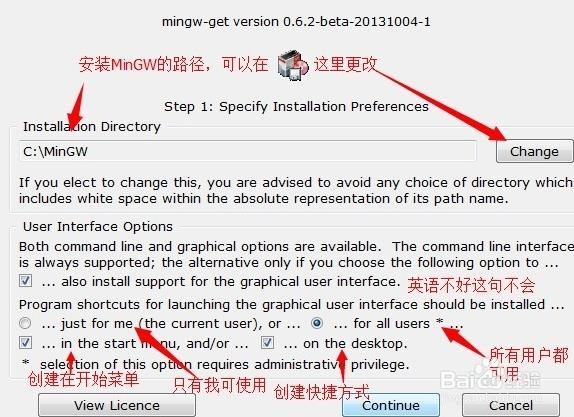
这些都没啥可说的,当然这步其实还不是安装程序;
二、上一个步骤按照指示一直下一步就好了,完成之后,会自动弹出一个窗口,叫做MinGW Installation Manager,就好像这样:
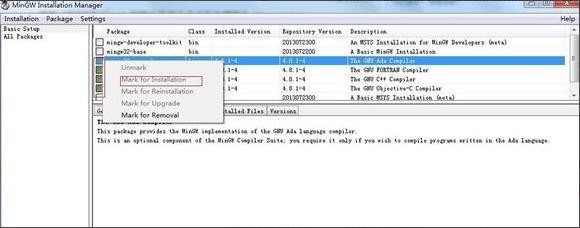
左边栏选中basic Setup,然后在右边选择,(好像是选GCC和G++就好了,但是在Basic Setup中的所有选项我都选择了),选择的方式是,右键 Mark for Installation
选择完之后,点击菜单栏的Installation --> apply change,然后让其自动下载安装就好了,它是边下载边安装的,所以最好选个网络好点的环境安装,
安装成功后的样子应该是这样的:
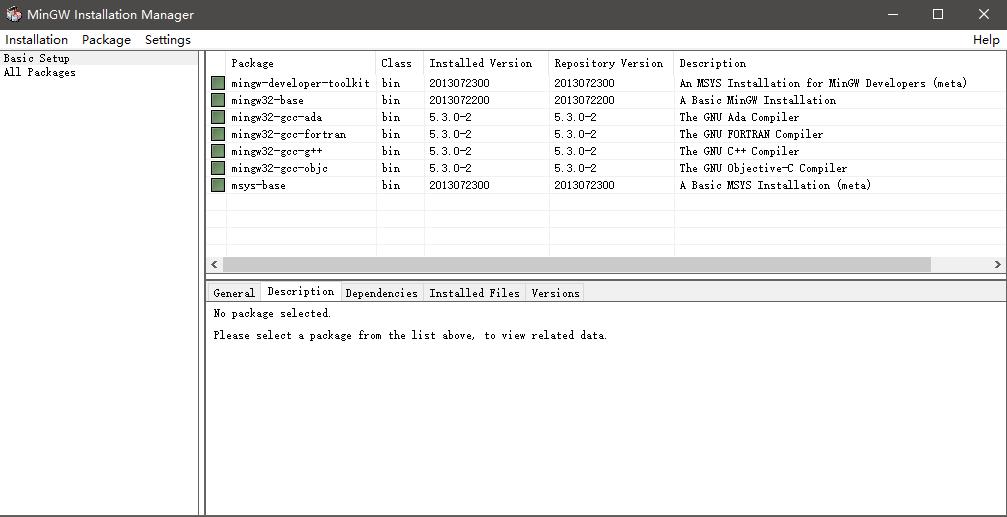
也就是那些图标都是变成填充样式的,还有哪个不是填充样式的(也就是没安装完整的,单独再Mark for Installation...再去安装就是了)
三、上述步骤安装完之后,就要去配置一下环境变量,将MinGW的安装路径的bin文件夹(例如D:\\MinGW\\bin)配置在Path环境变量中,就像这样:
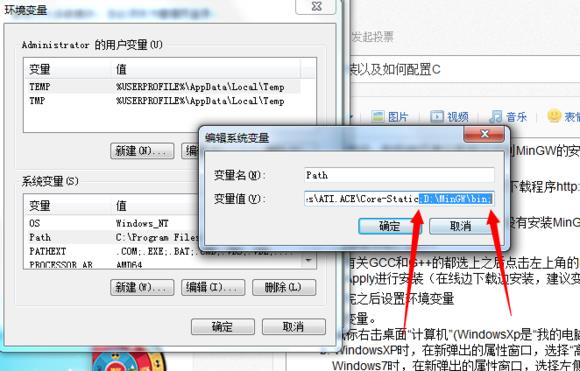
这样就装好了,最后可以在CMD中输入 gcc -v,如果出现gcc版本信息而不是找不到gcc命令,即安装好了。
/***** 下面是我自己安装的时候的其他事情 *****/
( 我安装的时候一开始也是这么配置的,而事实上应该是这样配置就好了......我是因为MinGW在MinGW Installation Manager中没有安装完全的原因,所以Eclipse C++一直报错
Problem "g++" ("gcc") not found in PATH ...... 我就以为是环境变量没配好,就重新按照网上其他一些教程那样配:
1. 添加如下变量:
MINGW_HOME=D:\\MinGW
LIBRARY_PATH=%MINGW_HOME%\\lib
C_INCLUDE_PATH=%MINGW_HOME%\\include
2. 向 Path 变量添加 %MINGW_HOME%\\bin (记得添加英文状态下的分号)
/** 此外,用Eclipse C++的话 **/
3. 看其他教程说:
因为Eclipse预设用来编译的文件为 make.exe 但是 MinGw 安装后 make 的文件名是mingw32-make.exe,因此需要把 mingw32-make 改名为 make
我就复制一个mingw32-make将名字改为make
4. 需要在 Eclipse C++中进行设定Window->Preferences->C/C++->New C/C++ Project Wizard->Makefile Project->Binary Parser 取消 Elf Parser 改选 PE WindowsParse
等等,详见其他教程关于Eclipse C++的使用 )
以上是关于MinGW安装教程的主要内容,如果未能解决你的问题,请参考以下文章
Windows10下Opencv4+CMake+MinGW64+VSC安装教程